如何解决win8屏幕颠倒了的情况? win8出现屏幕颠倒怎么办
时间:2017-07-04 来源:互联网 浏览量:
今天给大家带来如何解决win8屏幕颠倒了的情况?,win8出现屏幕颠倒怎么办,让您轻松解决问题。
win8屏幕颠倒了怎么办?有时小伙伴们不知道错按了什么 导致我们的屏幕颠倒了,下面分享win8屏幕旋转的两种解决办法,需要的朋友可以参考下有时小伙伴们不知道错按了什么 导致我们的屏幕颠倒了 而win8的系统 很多小伙伴又不够熟悉 屏幕旋转了 该怎么办呢
方法一
1、在桌面 “右击”——选择“个性化”
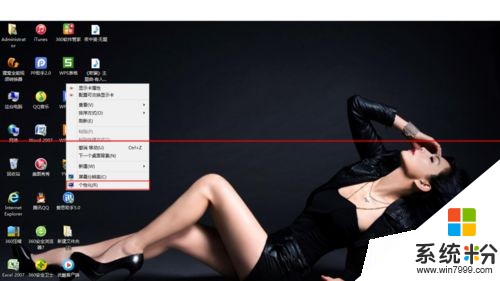
2、点击“显示”,进入“显示”窗口
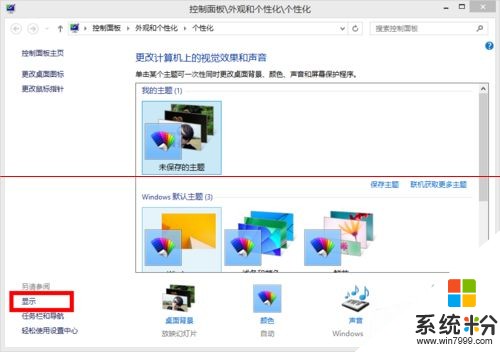
3、“显示”窗口里,点击“更改显示器设置”
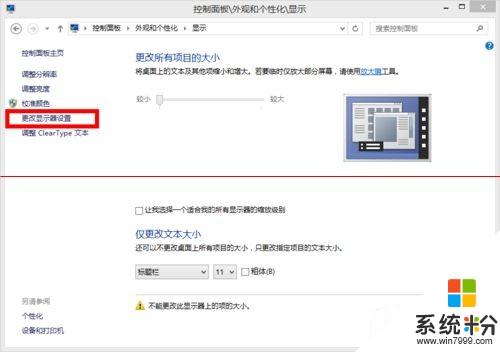
4、进入“屏幕分辨率”后,我们会看到“方向(O)”栏,在这个里,我们选择“横向”——点击”确定“,这时候屏幕就会变成我们熟悉的界面了,是”正常“的了。
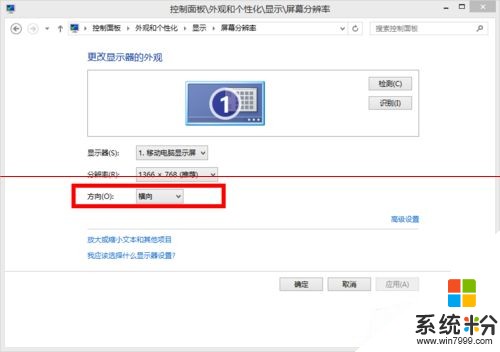
方法二
1、在桌面的任务栏上右击,选择“属性”

2、在弹出来的窗口里,我们会看到“任务栏在屏幕上的位置”,在那一栏,我们选择“底部”,然后点击“确定”
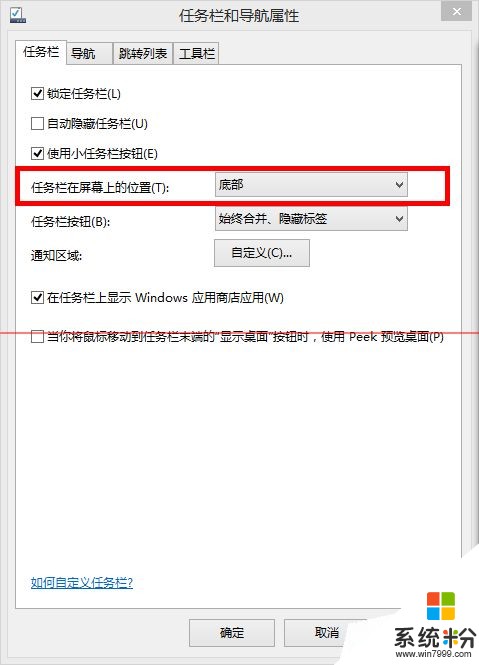
3、就这样简单的几步,就让屏幕“正常”起来了

注意事项:有的电脑在桌面右击就可以翻转屏幕的方向噢。
以上就是如何解决win8屏幕颠倒了的情况?,win8出现屏幕颠倒怎么办教程,希望本文中能帮您解决问题。
我要分享:
相关教程
- ·如何解决win8电脑屏幕浮动现象 解决win8电脑屏幕浮动现象的方法
- ·win8电脑中的Flash程序更新之后出现加载不了的情况如何处理。 处理win8电脑中的Flash程序更新之后出现加载不了的情况的方法。
- ·win8设置锁屏后屏幕自动关闭怎么回事|win8自动关闭屏幕的解决方法
- ·Win8电脑老是蓝屏什么情况 Win8电脑蓝屏的原因
- ·怎么处理win8电脑的桌面出现双图标的情况。 如何处理win8电脑的桌面出现双图标的情况。
- ·用Win8电脑玩游戏出现黑屏怎么处理 用Win8电脑玩游戏出现黑屏的解决方法
- ·win8系统无法打开IE浏览器怎么办|win8系统IE浏览器无法正常打开的处理方法
- ·win8系统如何截取弹出式菜单
- ·win8.1系统处理开机时闪一下才能进入桌面的方法
- ·Win8.1天气无法加载怎么办?
Win8系统教程推荐
- 1 找回win8纯净版系统语言栏的操作方法有哪些 如何找回win8纯净版系统语言栏的操作
- 2 Win8.1正式版怎样自动导出iPhone照片和视频 Win8.1正式版自动导出iPhone照片和视频的方法有哪些
- 3 win8电脑家庭组提示无法正常退出怎么解决? win8电脑家庭组提示无法正常退出怎么处理?
- 4win8系统宽带怎样设置自动联网? win8系统宽带设置自动联网的方法有哪些?
- 5ghost Win8怎样设置开机自动联网 ghost Win8设置开机自动联网的方法有哪些
- 6ghost win8系统语言栏不见如何找回 ghost win8系统语言栏不见找回的方法有哪些
- 7win8重命名输入法不能正常切换的解决办法有哪些 win8重命名输入法不能正常切换该如何解决
- 8Win8分屏显示功能使用的方法有哪些 Win8分屏显示功能如何使用
- 9怎样让win8电脑兼容之前的软件? 让win8电脑兼容之前的软件的方法有哪些?
- 10怎样解决ghost win8频繁重启的烦恼 解决ghost win8频繁重启的烦恼的方法
